Diagnosticar problemas de logon do usuário
Use os dados em Logon Duration para solucionar problemas de logon do usuário.
A duração do logon é medida apenas para conexões iniciais a uma área de trabalho ou aplicativo usando HDX. Esses dados não incluem usuários tentando se conectar com o protocolo RDP ou reconectar-se de sessões desconectadas. Especificamente, a duração do logon não é medida quando um usuário se conecta inicialmente usando um protocolo não HDX e se reconecta usando HDX.
Na exibição User Details, a duração é exibida como um valor numérico. Abaixo desse número, é exibida a hora em que o logon ocorreu e um gráfico das fases do processo de logon.
À medida que os usuários fazem logon no Citrix Virtual Apps and Desktops, o Monitor Service acompanha as fases do processo de logon. As fases começam do momento em que o usuário se conecta do aplicativo Citrix Workspace ao momento em que a área de trabalho está pronta para uso.
O número grande à esquerda é o tempo total de logon. Isso é calculado combinando o tempo gasto estabelecendo a conexão e obtendo uma área de trabalho do Delivery Controller com o tempo gasto para autenticar e fazer logon em uma área de trabalho virtual. As informações de duração são apresentadas em segundos (ou frações de segundo).
Pré-requisitos
Certifique-se de que os seguintes pré-requisitos sejam atendidos para que sejam exibidos os dados de duração de logon e os detalhes:
- Instale o Citrix User Profile Manager e o Citrix User Profile Manager WMI Plugin no VDA.
- Certifique-se de que o Citrix Profile Management Service esteja em execução.
- Para os sites XenApp e XenDesktop 7.15 e anteriores, desative a configuração de GPO, Do not process the legacy run list.
- O acompanhamento do processo de auditoria deve estar ativado para o detalhamento em Interactive Session.
- Para o detalhamento do GPO, aumente o tamanho dos logs operacionais da política de grupo.
Observações:
A duração do logon é suportada somente no shell padrão do Windows (explorer.exe) e não em shells personalizados.
A duração do logon no Remote PC Access está disponível somente quando o Citrix User Profile Manager e o Citrix User Profile Manager WMI Plugin são instalados como componentes extras durante a instalação do Remote PC Access. Para obter mais informações, consulte a Etapa 4 em Considerações e sequência de configuração do Remote PC Access.
Etapas para solucionar problemas de logon do usuário
- Na exibição User Details, solucione os problemas de estado do logon usando o painel Logon Duration.
- Se o usuário estiver fazendo logon, a exibição refletirá o processo de logon.
- Se o usuário estiver conectado, o painel Logon Duration exibirá o tempo que foi necessário para o usuário fazer logon na sessão atual.
- Examine as fases do processo de logon.
Fases do processo de logon
Brokering
Tempo que foi necessário para decidir qual área de trabalho atribuir ao usuário.
VM Start
Se a sessão exigir um início da máquina, VM Start é o tempo que foi necessário para iniciar a máquina virtual.
HDX Connection
Tempo que foi necessário para concluir as etapas necessárias na configuração da conexão HDX do cliente com a máquina virtual.
Autenticação
Tempo que foi necessário para concluir a autenticação com a sessão remota.
GPOs
Se as configurações da política e grupo estiverem ativadas nas máquinas virtuais, esse é o tempo que foi necessário para aplicar objetos da política de grupo durante o logon. O detalhamento do tempo que foi necessário para aplicar cada política de acordo com os CSEs (extensão do lado do cliente) está disponível como dica de ferramenta quando você passa o mouse sobre a barra de GPO. 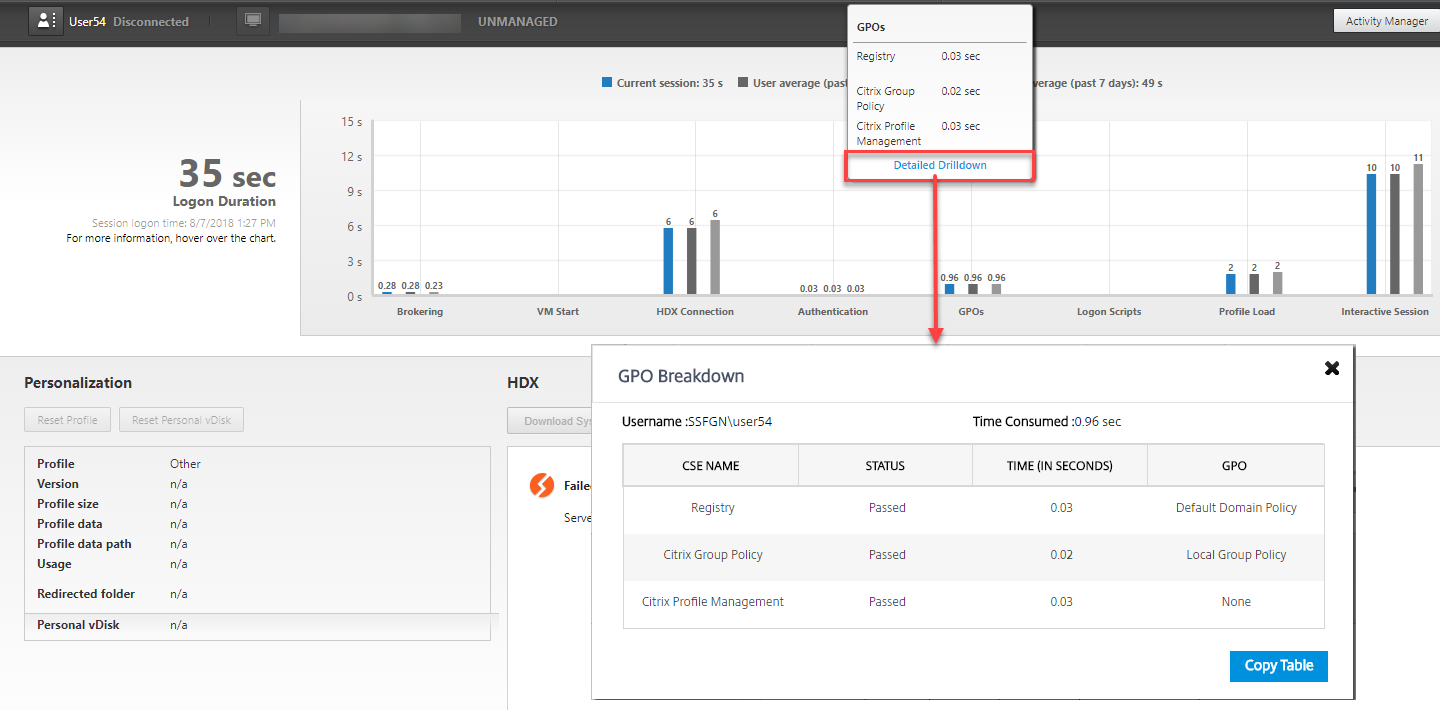 Clique em Detailed Drilldown para ver uma tabela com o status da política e o nome do objeto de política de grupo correspondente. As durações de tempo no detalhamento representam apenas o tempo de processamento do CSE e não somam o tempo total do GPO. Você pode copiar a tabela de detalhamento para a solução de problemas ou para usar em relatórios. O tempo de GPO para as políticas é recuperado dos logs no visualizador de eventos. Os logs podem ser substituídos dependendo da memória alocada para os logs operacionais (o tamanho padrão é de 4 MB). Para obter mais informações sobre como aumentar o tamanho de log para os logs operacionais, consulte o artigo do Microsoft TechNet Configuring the Event Logs.
Clique em Detailed Drilldown para ver uma tabela com o status da política e o nome do objeto de política de grupo correspondente. As durações de tempo no detalhamento representam apenas o tempo de processamento do CSE e não somam o tempo total do GPO. Você pode copiar a tabela de detalhamento para a solução de problemas ou para usar em relatórios. O tempo de GPO para as políticas é recuperado dos logs no visualizador de eventos. Os logs podem ser substituídos dependendo da memória alocada para os logs operacionais (o tamanho padrão é de 4 MB). Para obter mais informações sobre como aumentar o tamanho de log para os logs operacionais, consulte o artigo do Microsoft TechNet Configuring the Event Logs.
Logon Scripts
Se os scripts de logon estiverem configurados para a sessão, esse é o tempo que foi necessário para que os scripts de logon fossem executados.
Profile Load
Se as configurações de perfil estiverem definidas para o usuário ou a máquina virtual, esse é o tempo que foi necessário para o perfil carregar.
Se o Citrix Profile Management estiver configurado, a barra de carregamento do perfil inclui o tempo gasto pelo Citrix Profile Management para processar perfis de usuário. Essas informações ajudam os administradores a solucionar problemas de alta duração de processamento de perfil. Quando o Profile Management é configurado, a barra de carregamento de perfil exibe uma duração maior. Esse aumento é causado por esse aprimoramento e não reflete degradação do desempenho. Esse aprimoramento está disponível em VDAs 1903 ou posteriores.
Passe o mouse sobre a barra Profile Load para ver uma dica de ferramenta mostrando os detalhes do perfil do usuário da sessão atual.
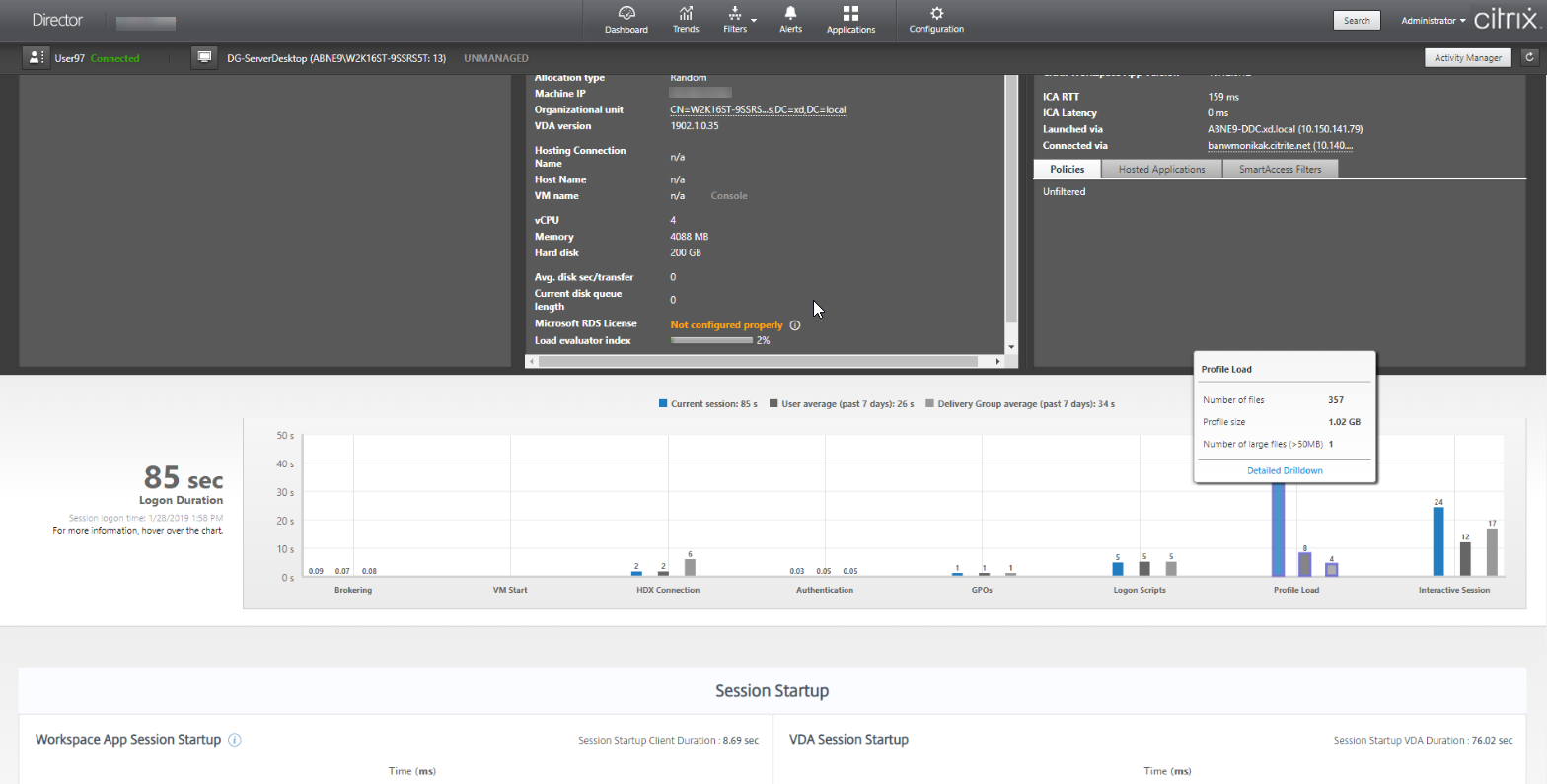
Clique em Detailed Drilldown para se aprofundar mais em cada pasta individual na pasta raiz do perfil (por exemplo, C:/Users/nome_de_usuário), ver seu tamanho e o número de arquivos (incluindo arquivos dentro das pastas aninhadas).
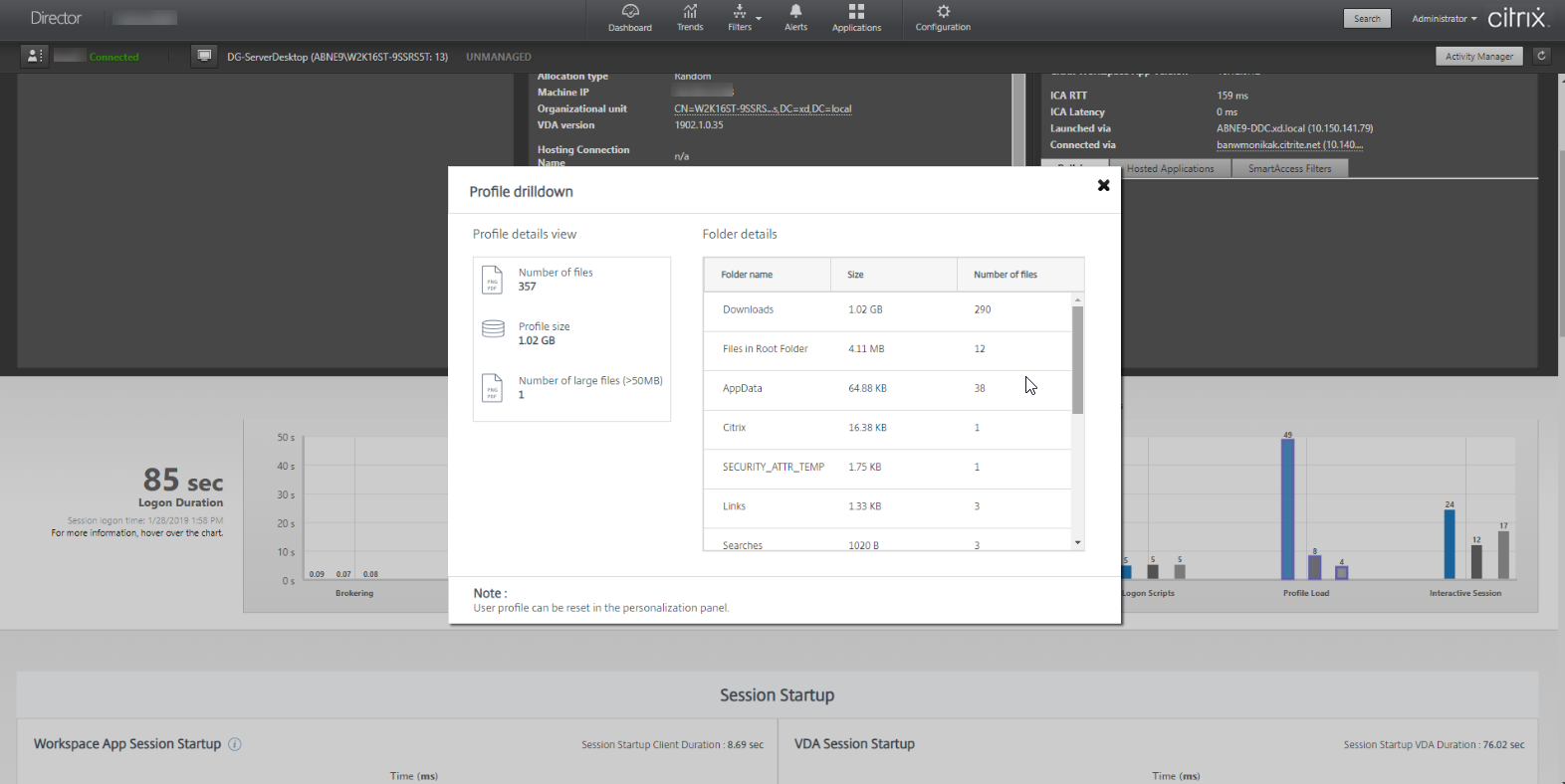
O detalhamento de perfil está disponível no Delivery Controller versão 7 1811 ou posterior e em VDAs 1811 ou posteriores. Usando as informações de detalhamento do perfil, você pode resolver problemas que envolvem um tempo longo de carregamento de perfil. Você pode:
- Redefinir o perfil do usuário
- Otimizar o perfil removendo arquivos grandes desnecessários
- Reduzir o número de arquivos para reduzir a carga da rede
- Usar streaming de perfil
Por padrão, todas as pastas na raiz do perfil são exibidas no detalhamento. Para ocultar a visibilidade das pastas, edite o seguinte valor de registro na máquina VDA:
Aviso:
Adicionar o registro incorretamente pode causar sérios problemas que podem exigir que você reinstale seu sistema operacional. A Citrix não garante que problemas resultantes do uso incorreto do Editor do Registro possam ser resolvidos. Use o Editor do Registro por sua conta e risco. Tenha o cuidado de fazer backup do registro antes de editá-lo.
- No VDA, adicione um novo valor de registro ProfileFoldersNameHidden HKEY_LOCAL_MACHINE\Software\Citrix\Director\
- Defina o valor como 1. Esse valor deve ser um valor DWORD (32 bits). A visibilidade do nome das pastas agora está desativada.
- Para deixar o nome das pastas visível novamente, defina o valor como 0.
Nota: Você pode usar os comandos GPO ou PowerShell para aplicar a alteração de valor do registro em várias máquinas. Para obter mais informações sobre como usar o objeto de política de grupo para implantar alterações no registro, consulte o blog.
Informações adicionais
- O detalhamento de perfil não considera as pastas redirecionadas.
- Os arquivos NTUser.dat na pasta raiz podem não estar visíveis para os usuários finais. No entanto, eles são incluídos no detalhamento do perfil e exibidos na lista de arquivos em Root Folder.
- Determinados arquivos ocultos na pasta AppData não estão incluídos no Profile Drilldown.
- O número de arquivos e dados do tamanho do perfil talvez não correspondam aos dados no painel Personalization devido a certas limitações do Windows.
Interactive Session
Este é o tempo que foi necessário para “entregar” o controle do teclado e do mouse para o usuário após o carregamento do perfil do usuário. Normalmente, esta é a duração mais longa de todas as fases do processo de logon e é calculada como duração da sessão interativa = carimbo de data/hora de Desktop Ready Event (EventId 1000 no VDA) - carimbo de data/hora de User Profile Loaded Event (EventId 2 no VDA). Interactive Session tem três subfases: Pre-userinit, Userinit e Shell. Passe o mouse sobre Interactive Session para ver uma dica de ferramenta mostrando o seguinte:
- subfases
- tempo que foi necessário para cada subfase
- tempo total de atraso acumulado entre essas subfases
Nota:
Esse recurso está disponível nos VDAs 1811 e posteriores. Se você iniciou sessões em sites anteriores a 7.18 e depois atualizou para a versão 7.18 ou posterior, é exibida a mensagem “Drilldown unavailable due to server error”. No entanto, se você iniciou as sessões após a atualização, nenhuma mensagem de erro é exibida.
Para exibir a duração do tempo de cada subfase, ative o acompanhamento do processo Audit na máquina virtual (VDA). Quando o acompanhamento do processo de auditoria está desativado (padrão), a duração de Pre-userinit e a duração combinada de Userinit e Shell são exibidas. Você pode ativar o acompanhamento do processo de auditoria através de um objeto de política de grupo (GPO) da seguinte forma:
- Crie um objeto de política de grupo e edite-o usando o editor de GPO.
- Vá para Configuração do computador > Configurações do Windows > Configurações de segurança > Políticas locais > Política de auditoria.
- No painel direito, clique duas vezes em Auditoria de acompanhamento de processos.
- Selecione Sucesso e clique em OK.
- Aplique este objeto de política de grupo aos VDAs ou grupo necessários.
Para obter mais informações sobre a auditoria de acompanhamento de processos e ativá-la ou desativá-la, consulte Audit process tracking na documentação da Microsoft.
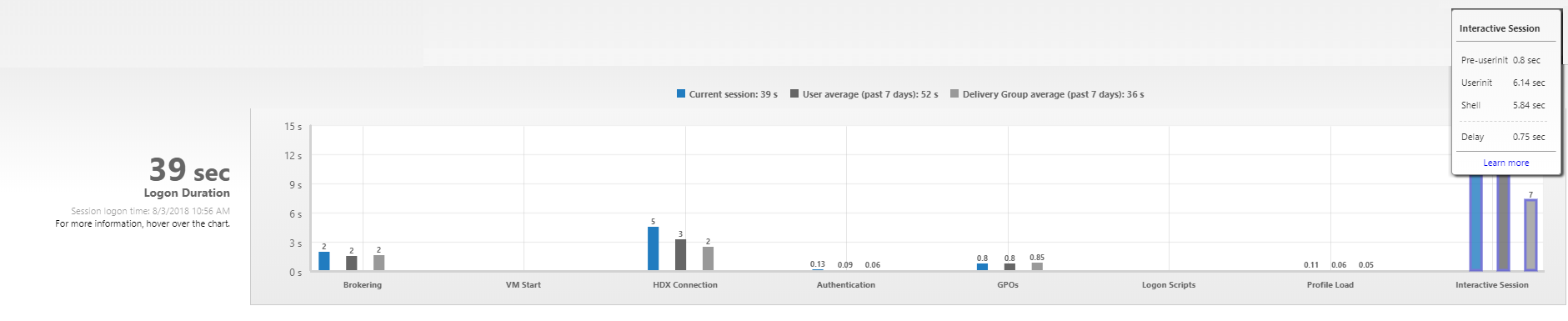 Painel Logon Duration na exibição User Details.
Painel Logon Duration na exibição User Details.
- Interactive Session – Pre-userinit: o segmento de Interactive Session que se sobrepõe a objetos de política de grupo e scripts. Essa subfase pode ser reduzida otimizando os GPOs e os scripts.
- Interactive Session – Userinit: quando um usuário faz logon em uma máquina Windows, o Winlogon executa o userinit.exe. O userinit.exe executa scripts de logon, restabelece conexões de rede e, em seguida, inicia o Explorer.exe, a interface de usuário do Windows. Essa subfase do Interactive Session representa a duração entre o início do userinit.exe e o início da interface do usuário da área de trabalho ou aplicativo virtual.
- Interactive Session – Shell: na fase anterior, o Userinit inicia a inicialização da interface do usuário do Windows. A subfase Shell captura a duração entre a inicialização da interface do usuário e o momento em que o usuário recebe o controle do teclado e do mouse.
- Delay: este é o atraso de tempo cumulativo entre as subfases Pre-userinit e Userinit e as subfases Userinit e Shell.
O tempo total de logon não é a soma exata dessas fases. Por exemplo, algumas fases ocorrem em paralelo e, em algumas fases, ocorre mais processamento que pode resultar em uma duração de logon mais longa do que a somatória. O tempo total de logon não inclui o tempo ocioso do ICA, que é o tempo entre o download do arquivo ICA e o início do arquivo ICA para um aplicativo. Para habilitar a abertura automática do arquivo ICA no momento da inicialização do aplicativo, configure seu navegador para iniciar o arquivo ICA automaticamente após o download de um arquivo ICA. Para obter mais informações, consulte CTX804493.
Nota: O gráfico Logon Duration mostra as fases de logon em segundos. Os valores de duração abaixo de um segundo são exibidos como valores de subsegundo. Os valores acima de um segundo são arredondados para o 0,5 segundo mais próximo. O gráfico foi projetado para mostrar o maior valor do eixo y em 200 segundos. Qualquer valor maior que 200 segundos é mostrado com o valor real exibido acima da barra.
Dicas de solução de problemas
Para identificar valores incomuns ou inesperados no gráfico, compare a quantidade de tempo gasto em cada fase da sessão atual com a duração média do usuário nos últimos sete dias e a duração média de todos os usuários no grupo de entrega nos últimos sete dias.
Encaminhe a outros colegas conforme necessário. Por exemplo, se a inicialização da máquina virtual estiver lenta, o problema pode estar no Hypervisor, portanto, você pode encaminhá-lo para o administrador do Hypervisor. Ou, se o tempo de intermediação do agente for lento, você pode encaminhar o problema para o administrador do site para verificar o balanceamento de carga no Delivery Controller.
Examine diferenças incomuns, incluindo:
- Barras de logon ausentes (atuais)
- Grande discrepância entre a duração atual e a duração média do usuário. As causas incluem:
- Um novo aplicativo foi instalado.
- Ocorreu uma atualização do sistema operacional.
- Foram feitas mudanças de configuração.
- O tamanho do perfil do usuário é alto. Nesse caso, a carga do perfil em Profile Load está alta.
- Grandes discrepâncias entre os números de logon do usuário (duração atual e média) e a duração média do grupo de entrega.
Se necessário, clique em Restart para observar o processo de logon do usuário para solucionar os problemas, por exemplo, em VM Start ou Brokering.